Crear colecciones de productos
Para crear una colección en tu tienda es muy sencillo y te brindará muchos beneficios a nivel de organización de productos para estrategias de marketing que implementes. Ingresa al panel de gestión de tu tienda en línea y sigue los siguientes pasos:
- Ingresa al módulo Productos>Colecciones y oprime el botón llamado "Nueva colección" que se encuentra en la esquina superior derecha.
- Ingresa un nombre y una descripción que defina a la colección que estás creando. El nombre y la descripción de la colección es la que visualizarán los visitantes de tu tienda cuando ingresen a la página de la colección, en la parte superior.
- Define el tipo de colección, si es manual o automática. Si quieres conocer más detalles acerca de esto, consulta el artículo Tipo de colección de productos.
- Asigna la imagen que represente a esta colección, misma que será utilizada cuando insertes en cualquier página de aterrizaje un bloque de listado de colecciones donde quieras mostrar esta colección.
- Asigna el banner superior que desees que se muestre en la parte superior de la página de la colección.
- Oprime el botón llamado "Guardar" para que se cree la colección.
- Por último, en caso de que el tipo de colección sea Manual, ingresa los productos que deseas agregar y en caso de que sea Automática, selecciona los criterios que apliquen para que los productos se agreguen automáticamente. También puedes asignarle las colecciones a los productos ingresando a cada producto y dirigiéndote a la sección llamada "Organización", donde se encuentra el campo llamado "Colecciones", que te permite asignarle las colecciones que desees al respectivo producto.
Si deseas modificar el orden en el cual se van a visualizar los productos en la página de la colección, dentro bloque llamado "Productos" visualizarás una lista desplegable en la cual deberás seleccionar el criterio de organización que deseas aplicarle a los productos. Posterior a haber realizado esta acción, no olvides oprimir el botón llamado "Guardar" para que los cambios sean realizados. Para mayor información, consulta el artículo Orden de visualización de productos en página de colección.
Cada colección que crees en tu tienda creará automáticamente un enlace de página (URL) que podrás insertar en cualquier parte de tu tienda en donde quieras redirigir a los visitantes a dicha colección. El enlace de cada colección creada lo encontrarás ingresando al módulo de Colecciones. Al lado de cada colección creada visualizarás el botón 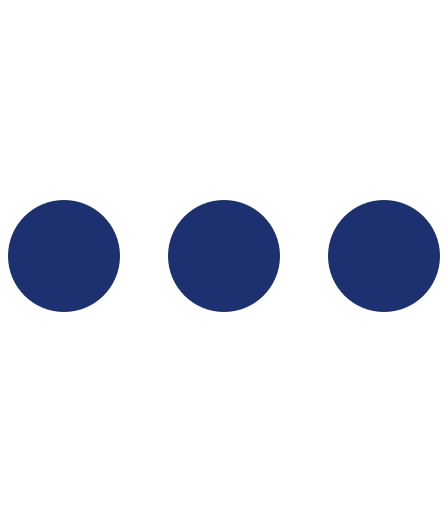 , al oprimir este, encontrarás una opción llamada "Copiar enlace".
, al oprimir este, encontrarás una opción llamada "Copiar enlace".
Related Articles
Colecciones
Las colecciones en tu tienda en línea son una herramienta poderosa que te permite organizar y presentar tus productos de una manera más efectiva. A continuación te explico cómo puedes aprovechar las colecciones y para qué sirven: Organización de ...Importación y actualización masiva de productos
La importación masiva de productos facilita cargar y actualizar un gran número de artículos de manera eficiente y rápida, asegurando consistencia y reduciendo errores. Esto te permitirá escalar y actualizar tu catálogo rápidamente cuando lo requiera ...Mostrar productos en la tienda
Si ya has creado productos en tu tienda Sellibrí.com, el siguiente paso es asegurarte de que los clientes puedan encontrarlos y verlos fácilmente. A continuación, te explicamos cómo mostrar tus productos de manera efectiva. 1. Verificar que los ...Editar colecciones de productos
Para editar el contenido de una colección de productos, desde el panel de gestión de tu tienda en línea ingresa al módulo Productos>Colecciones, selecciona la colección que deseas editar y posteriormente, una vez que estés dentro de la colección, ...Tipo de colección de producto
El tipo de colección se refiere a cómo se agrupan y se muestran los productos de una respectiva colección en tu tienda. A continuación, te explico cada uno de ellos: Colección Manual En una colección manual, debes seleccionar y agregar cada producto ...